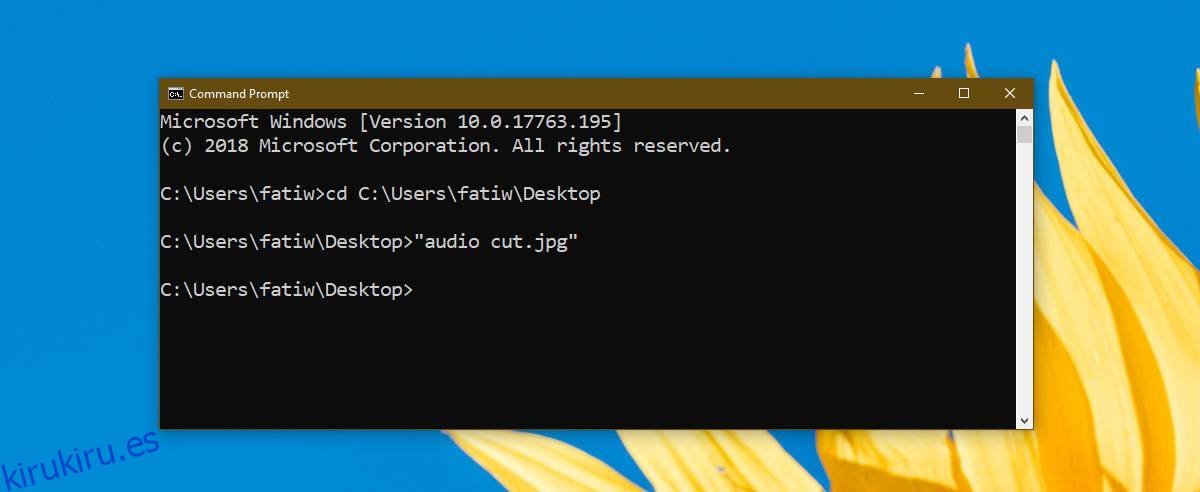El símbolo del sistema puede hacer muchas cosas a las que la interfaz de usuario de Windows 10 no le brinda acceso simple y rápido. También puede hacer algunas cosas básicas como abrir archivos y carpetas. Los comandos que necesita son bastante simples. A continuación, le mostramos cómo puede abrir archivos y carpetas desde el símbolo del sistema.
Tabla de contenido
Abrir archivos desde el símbolo del sistema
El único truco real para abrir un archivo desde el símbolo del sistema es moverlo a la carpeta correcta en la que se encuentra el archivo. Puede hacerlo o puede dar la ruta completa al archivo que desea abrir.
Mover a la carpeta
Si se va a mover a la carpeta en la que se encuentra el archivo, debe usar el comando cd.
Sintaxis
cd path-to-folder
Ejemplo
cd C:UsersfatiwDesktop
Una vez que esté en la carpeta correcta, ingrese el nombre del archivo que desea abrir con su extensión y toque Intro.
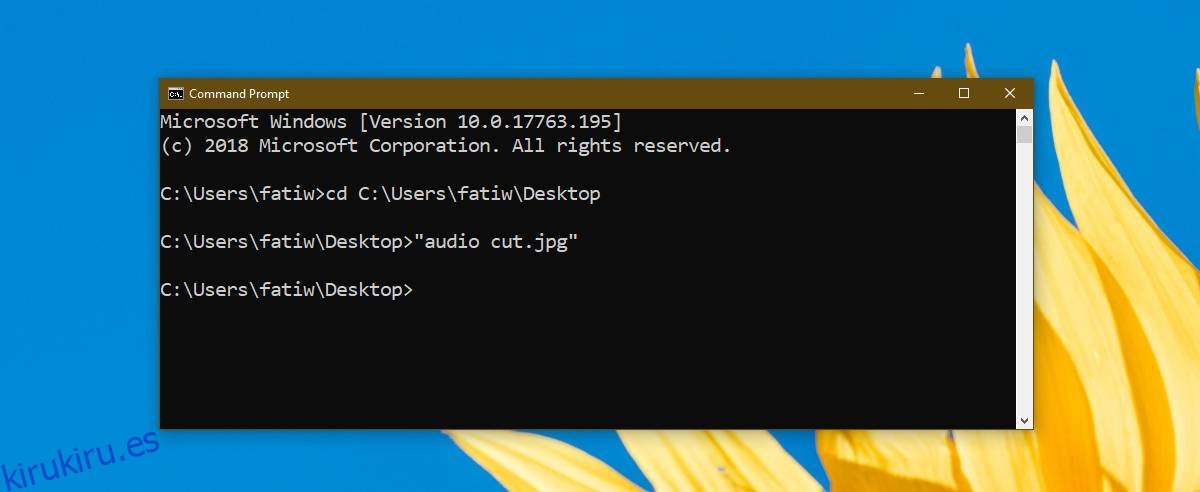
Abrir archivo directamente
Para abrir el archivo directamente, en lugar de moverse a la carpeta, debe especificar la ruta con el nombre del archivo que desea abrir, con la extensión del archivo.
Sintaxis
path-to-folder FileName.FileExtension
Ejemplo
"C:UsersfatiwDesktopaudio cut.jpg"
De forma predeterminada, el símbolo del sistema abrirá el archivo en la aplicación predeterminada que está configurada para él, sin embargo, si lo desea, puede especificar una aplicación diferente para abrir el archivo.
Sintaxis
Path-to-app app-EXE-name path-to-file FileName.FileExtension
Ejemplo
"C:Program FilesAdobeAdobe Photoshop CC 2018Photoshop.exe" "C:UsersfatiwDesktopaudio cut.jpg"
Abrir carpeta desde el símbolo del sistema
Para abrir una carpeta en el Explorador de archivos desde el símbolo del sistema, debe ejecutar el siguiente comando.
Sintaxis
start %windir%explorer.exe path-to-folder
Ejemplo
start %windir%explorer.exe "C:UsersfatiwDesktop"
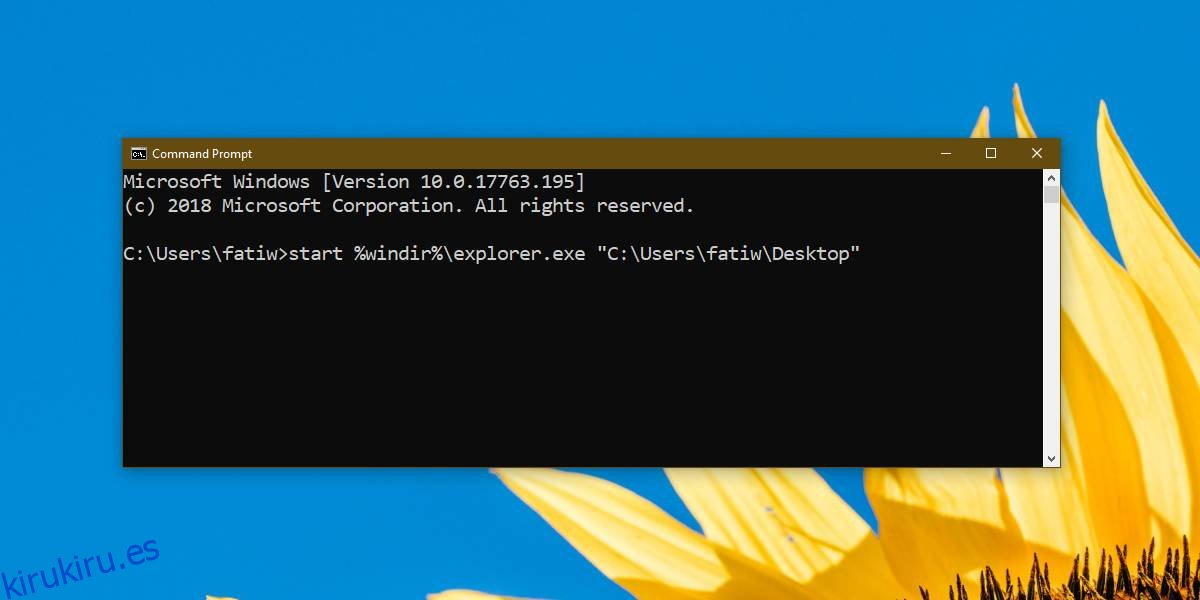
Como solo estamos abriendo archivos y carpetas, no es necesario que abra el símbolo del sistema con derechos de administrador. Los comandos funcionarán independientemente de los privilegios con los que se ejecute el símbolo del sistema.
Una cosa que debe saber acerca de proporcionar la ruta a un archivo o carpeta es que debe encerrarla entre comillas dobles. Esto es normal, ya que la mayoría de los nombres de carpetas y archivos tienen un espacio. Si no utiliza las comillas dobles, el comando no se ejecutará. Si el nombre de archivo y la ruta de la carpeta no tienen espacios, no dude en ejecutar los comandos sin las comillas dobles.
Cerrar el archivo
También puede utilizar el símbolo del sistema para cerrar un archivo. El comando es;
Sintaxis
taskkill /im filename.exe /t
Ejemplo
taskkill /im i_view64.exe /t
Por supuesto, si una aplicación puede ejecutar varias instancias, como IrfanView o Microsoft Word, el comando cerrará todos los archivos que estén abiertos. Es posible que pierda el progreso no guardado, así que tenga cuidado con este.